Преглед на Animaker
4 от 5
Излезте отвъд шаблоните за максимална полезност цена
4 от 5
По-евтини от подобни конкурентни програми за предлаганите функции лекота на използване
3 от 5
Лесен интерфейс за плъзгане и пускане, но често замръзва поддържа
5 от 5
Добро разнообразие от статии, уроци и поддръжка по имейл
Бързо обобщение
Animaker е DIY анимационен софтуер, който може да се използва за маркетинг, образование, бизнес или лични видеоклипове в различни стилове. Софтуерът е изцяло уеб-базиран (не е нужно да инсталирате нищо) и много лесно да започнете. Той използва прост интерфейс за плъзгане и пускане, за да ви позволи да добавяте / редактирате елементи, както и множество шаблони, за да започнете, ако не сте сигурни как искате да изглежда видеоклипът ви. Има и включена библиотека от изображения, герои, аудио и други, които можете да използвате във видеото си. Animaker е безплатен софтуер и използва модел за ценообразуване, базиран на абонамент.
Вземете Animaker
Какво харесвам
- Справедливо количество герои и безплатни материали
- Предлаганите абонаментни планове са по-евтини от тези за много конкурентни програми
- Добро разнообразие от материали за поддръжка и бърз екип за отговор по имейл
- Няма функция за автоматично запазване. Това е невероятно разочароващо, когато има тенденция да замръзва, ако превключвате раздели
- Често замръзва и страницата трябва да бъде презаредена, за да възвърне функционалността
Animaker
Обща оценка: 4 от 5 уеб базирани, $ 19 / месец (за начинаещи) Опитайте сегаБърза навигация
// Защо да ми се доверяваш
// Често задавани въпроси за Animaker
// Подробен преглед на Animaker
// Причини зад моите отзиви и оценки
// Алтернативи на Animaker
// Заключение
Защо да ми се доверяваш
Казвам се Никол и точно като вас, не забравяйте да прочета рецензии, преди да се регистрирам с нов софтуер или реша да изтеглите нова програма. В крайна сметка може да е трудно да бъдете напълно сигурни дали софтуерът, който искате да използвате, е безопасен, ако в крайна сметка ще се наложи да закупите допълнително съдържание, за да използвате реално приложението или дори това, което всъщност е в кутията.
Моят преглед на Animaker е изцяло базиран на моя собствен опит с него. Регистрирах се, тествах софтуера и събирах информация, така че не е нужно - а това също означава, че виждате истински скрийншоти и съдържание от програмата. Ще можете бързо да решите дали Animaker е подходящ за вас.
Като доказателство, че лично съм експериментирал с тази програма, ето екранна снимка на имейла за активиране на акаунта ми:

И накрая, не съм одобрен от Animaker или от друга компания, така че можете да се доверите, че моят преглед е възможно най-безпристрастен и представлява само реалните факти за това как работи.
Често задавани въпроси за Animaker
Какво е Animaker?
Това е уеб-базиран инструмент за създаване на анимирани видеоклипове в различни стилове, като инфографика, бели дъски или карикатури. Не е нужно да изтегляте нищо, за да го използвате, и можете да започнете безплатно.
Ако се интересувате от създаване на видеоклипове за образователни, маркетингови или лични цели, той предлага лесен за научаване булевард и добро количество медии, които можете да използвате безплатно. Анимираните стилове са привлекателни и добри за привличане на вниманието на публиката.
Безопасен ли е Animaker?
Да, Animaker е много безопасен за употреба. Програмата за първи път стартира през 2015 г. и оттогава поддържа добро име. Той е изцяло уеб-базиран, така че не е необходимо да изтегляте нищо, за да го използвате.
Освен това сайтът използва „HTTPS“, защитен тип уеб протокол (за разлика от обикновен „HTTP“). Можете да свържете своите акаунти в Google или Facebook с Animaker, но тези разрешения могат да бъдат отменени по всяко време, когато пожелаете.
Безплатен ли е Animaker?
Animaker е свободен софтуер. Това означава, че макар да предлага безплатен план, от който потребителите могат да се възползват, в действителност ще трябва да закупите абонамент, за да използвате всички функции, които предлага.
Потребителите на безплатен план имат достъп до всички функции на редактора, могат да правят видеоклипове с продължителност до 2 минути и достъп до някои шаблони и медийни елементи. Въпреки това, видеоклипове не могат да бъдат изтеглени, ще има марка Animaker върху тях и броят на износа на месец ще бъде ограничен. Платените потребители не изпитват тези проблеми и също получават допълнителни ползи. Безплатният план е чудесен начин да експериментирате с Animaker, но в крайна сметка ще трябва да закупите абонамент, за да извлечете максимума от него.
Уроци по Анимакер
Animaker е проектиран да бъде лесен за употреба веднага, но ако сте малко объркани, не се притеснявайте! Ето едно кратко ръководство за създаване на вашия първи видеоклип.
Когато се регистрирате за първи път, той ще ви помоли да изберете за каква индустрия планирате да използвате Animaker. Това не оказва влияние върху съдържанието, до което имате достъп, освен да натиска това, което според него са най-подходящите шаблони в горната част на таблото за управление.
Ако просто експериментирате, изберете „Други“. След това веднага ще видите табло за управление, което ви показва наличните шаблони, за да можете да започнете нов видеоклип.
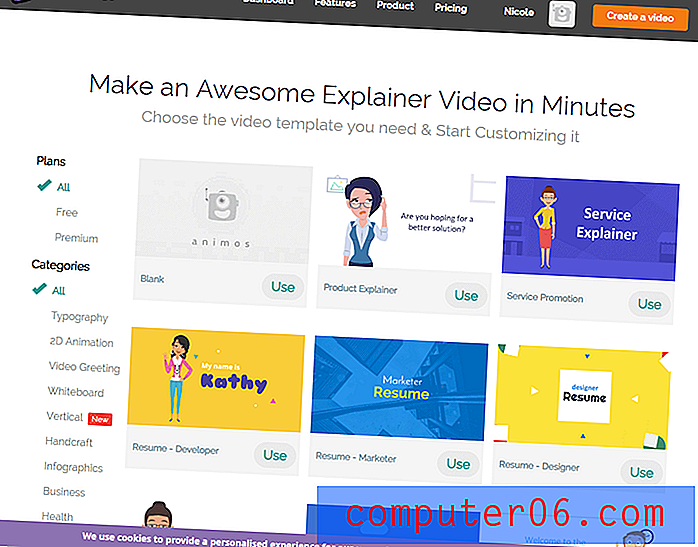
Можете също така просто да изберете „Празна“ в горния ляв ъгъл, ако не се интересувате от шаблон. Някои шаблони са достъпни само за определени подредени потребители в зависимост от плана, който използвате. Платените потребители имат достъп до шаблони „Premium“, докато безплатните потребители могат да използват само шаблони „Безплатни“. Всички шаблони са категоризирани по тип и можете да ги сортирате, като използвате етикетите в лявата странична лента.
След като изберете шаблон, трябва да бъдете отведени до екрана на редактора. Някои потребители може да срещнат първо това предупреждение:
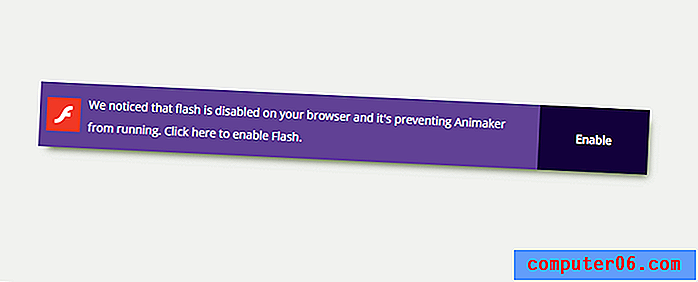
По подразбиране много съвременни браузъри деактивират Flash, тъй като той бързо остарява. Въпреки това, сайтове като Animaker ще трябва да го разрешите да работи правилно. Просто щракнете върху "enable" и след това се съгласете, когато браузърът ви подкани да включите Flash.
След като редакторът се зареди, ще видите това:
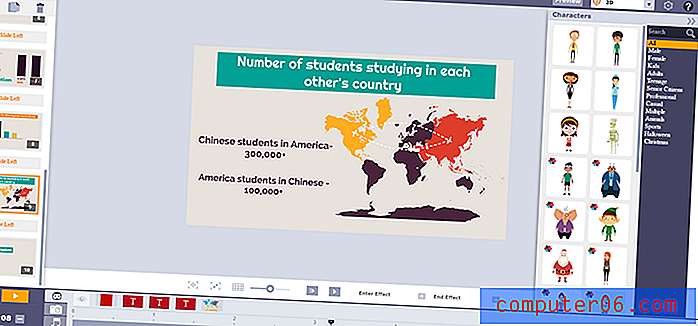
Съдържанието ще варира в зависимост от типа на избрания от вас шаблон, но основното оформление е същото. Лявата странична лента ви показва сцени, докато дясната странична лента ви показва медии и дизайнерски елементи, които можете да добавите. В центъра е платното, а отдолу е времевата линия.
Оттук можете да добавяте съдържание към сцена, да създавате нови секции за вашето видео и да правите цялата си редакция. Звучи ли много? За още повече помощ да започнете, вижте този страхотен видеоклип в YouTube, който ще ви преведе през процеса.
https://www.youtube.com/watch?v=ImTiE7_Qz9MVideo не може да бъде зареден, защото JavaScript е деактивиран: Урок за Animaker: Как да създадете страхотни видеоклипове с помощта на Animaker (https://www.youtube.com/watch?v= ImTiE7_Qz9M)Подробен преглед на Animaker
Медия и текст
Animaker предлага няколко различни видове медии и те са категоризирани както следва:
- Герои
- Имоти
- Фонът
- Текст
- численост
Всяка категория има раздел в дясната странична лента и се предлага с някои материали по подразбиране (колко материали са налични зависи от какъв план имате).
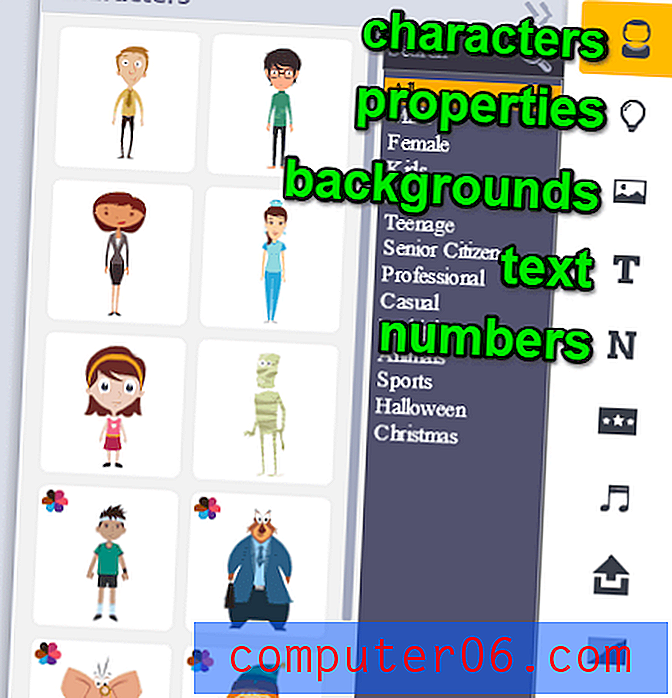
Герои
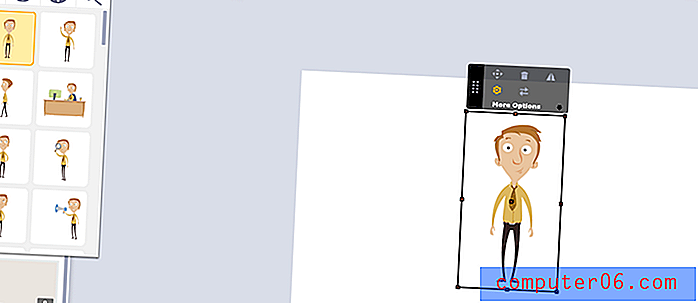
Героите са малки изображения на един и същи човек, налични в няколко пози и често няколко цвята (обозначени с малкото многоцветно цвете в левия ъгъл на изображението им). Много герои предлагат също алтернативни изражения на лицето в допълнение към различните пози. Безплатните потребители имат достъп до 15 знака, докато платените потребители имат достъп до десетки.
Имоти
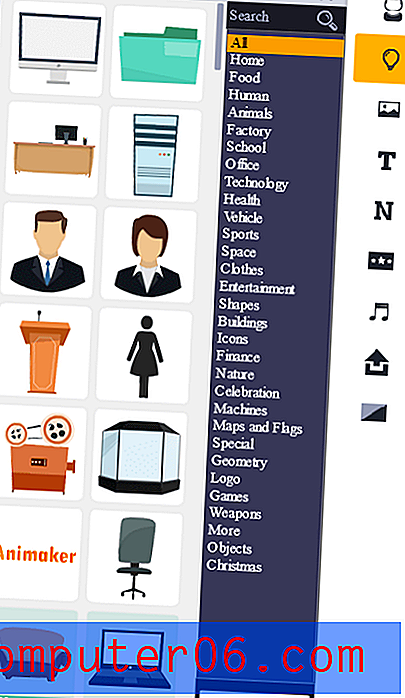
Свойствата са „реквизит“, клипарт или фонови обекти, които можете да добавите към видеоклипа си. Голяма част от тях са достъпни безплатно, но и не би било трудно да импортирате някои от тях. Те са предимно в стила на плоския дизайн. Някои предлагат множество „пози“ - например, папката на папката е достъпна както затворена, така и отворена. Изглежда обаче, че повечето подпори не могат да бъдат променени в цвят.
Фонът
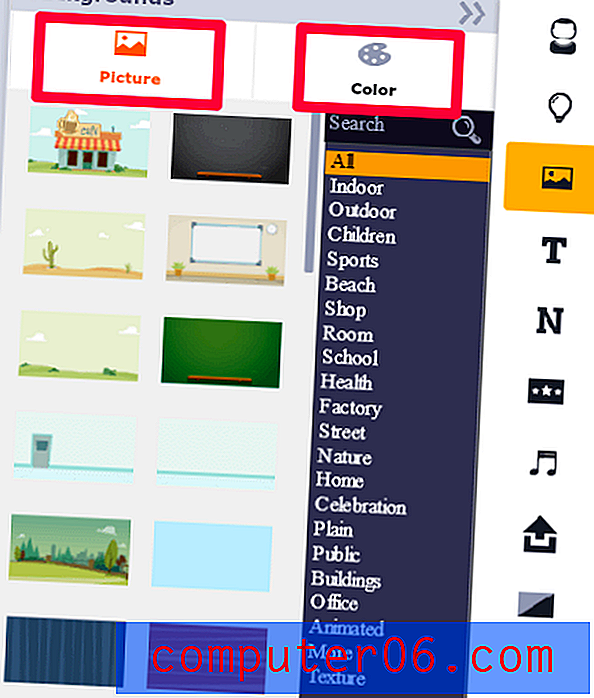
Фоновете задават сцената на вашето видео. Някои са анимирани, докато други просто все още са сцени, които са подходящи за поставяне на вашите герои и реквизит. Фонът е разделен на две категории: Снимки и цветове. Снимките са стандартните анимирани фонове, докато раздела „цвят“ е просто място за избор на плътен цветен фон.
Текст
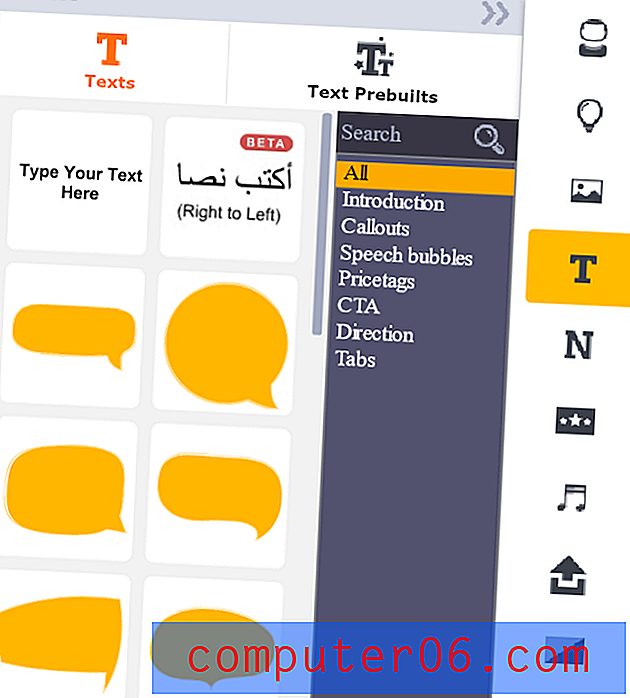
Текстът е често срещана форма на медия в анимирани видеоклипове. Може да ви е необходима за банер, заглавие или информация (особено в видеоклипове на обяснители или инфографика). Animaker предлага много гъвкавост с текст. Винаги можете просто да пуснете ново текстово поле, но също така можете да избирате от предварително изработени шаблони или голямо разнообразие от речеви мехурчета и стилове за обаждане.
численост
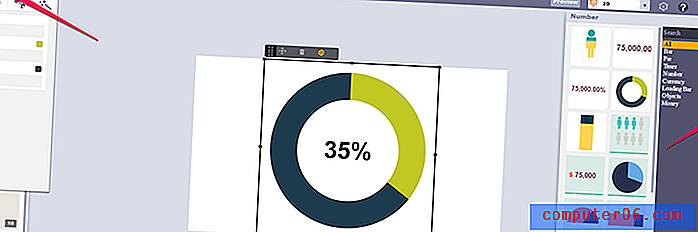
Въпреки че „Числата“ звучи като странно специфична форма на текст, това е специална категория. Под „Числа“ можете да намерите персонализируеми графики и графики, допълнени с анимации и допълнителни функции. От лентови графики до пай диаграми можете да добавяте важни функции за данни към видеоклиповете си много лесно.
Качване на собствена медия
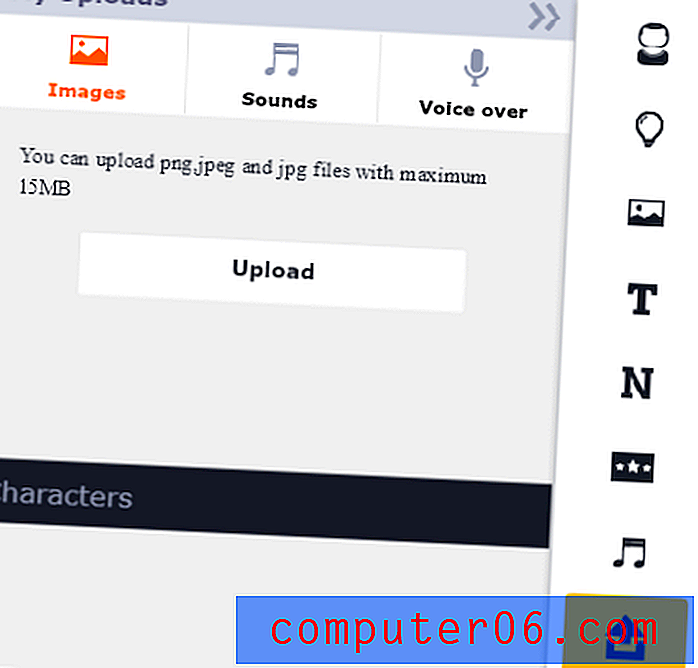
Ако в Animaker липсва нещо, от което се нуждаете (или ако е платен), можете да използвате функцията за качване, за да добавите свои собствени изображения към видеоклип. Тази функция поддържа само JPEG и PNG файлове, така че няма да можете да правите анимирани GIF файлове, но трябва да е достатъчна за повечето потребители. Персонализирани шрифтове могат да се качват само ако сте потребител на бизнес план.
звуков
Аудиото е важна част от предаването на съобщението във вашето видео. Графиката може да хване окото на някого, но в крайна сметка неща като разказ, глас и фонова музика ще ги ангажират.
Animaker се предлага с библиотека от музика без роялти, която можете да използвате във видеото си (заглавията в зелено означават, че трябва да сте платен потребител, за да имате достъп до тях). Освен това предлага селекция от звукови ефекти в допълнение към фоновите песни.
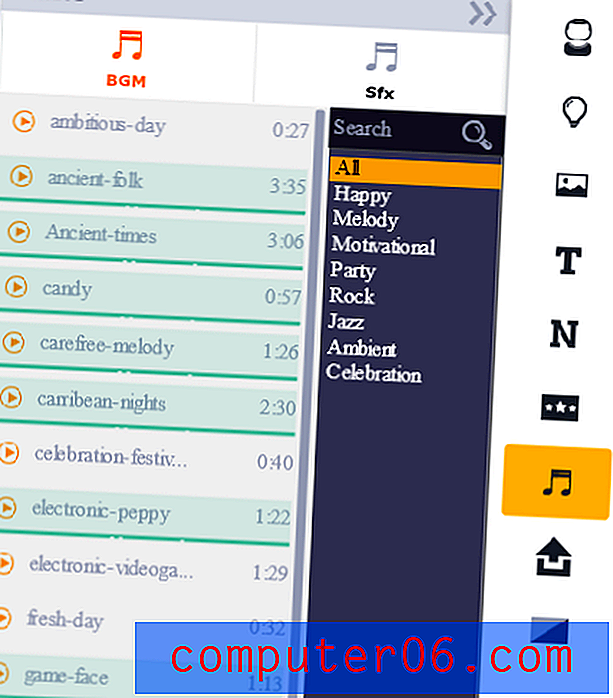
Можете също да използвате бутоните „Качване“ или „Запис на глас“, за да добавите разказ или специално гласово предаване към видеоклипа си.
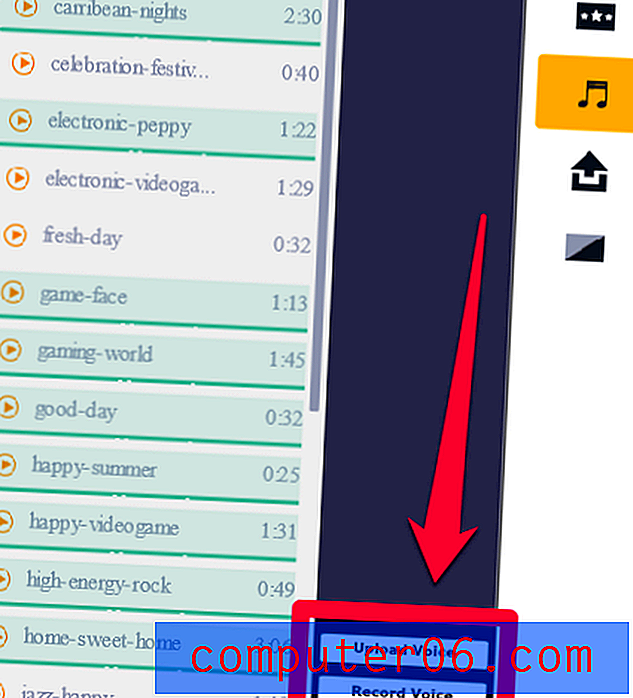
Ако решите да запишете гласа си, ще трябва да дадете разрешение на Adobe Flash за достъп до вашата камера и микрофон. Изглежда малко схематично, но тъй като Animaker е Flash софтуер, това е интерфейсът, който използва.
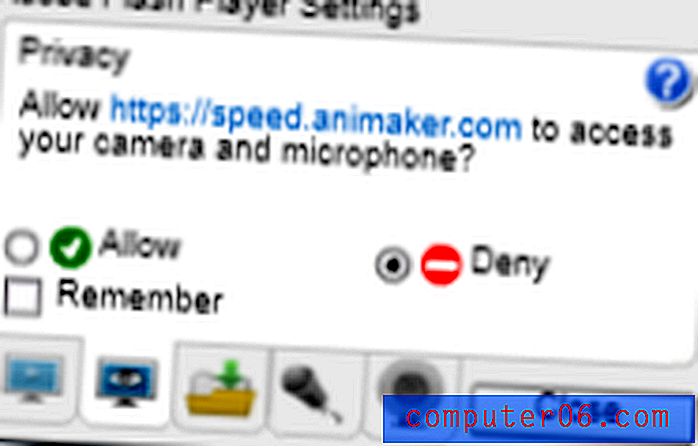
Можете също да видите малък изскачащ прозорец като този от вашия браузър:
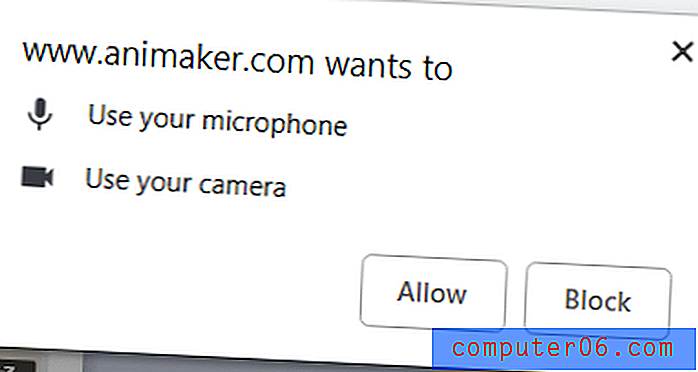
И в двата случая ще трябва да щракнете върху „Приеми“ или „Разреши“, за да продължите. След това ще видите следния екран за запис:
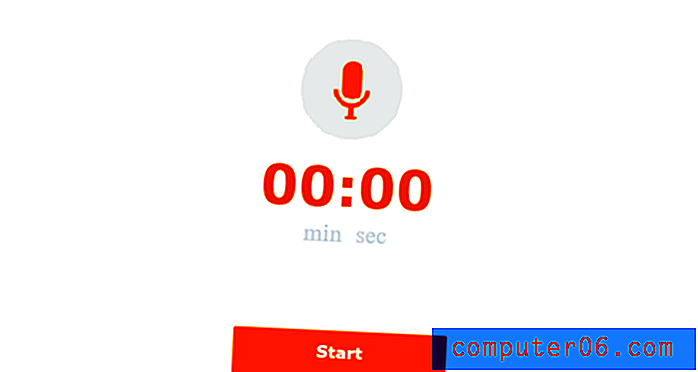
Натискането на бутона Старт веднага ще започне записа, което може да бъде досадно, ако сте свикнали да отброявате. Освен това прозорецът за запис покрива вашето видео платно, така че трябва да знаете времето си преди време или да коригирате видеоклипа си след запис на гласа.
Можете също да използвате панела „Качване“, за да добавите предварително направен запис. Всички файлове, които качвате, за да се използват като аудио, трябва да са MP3.
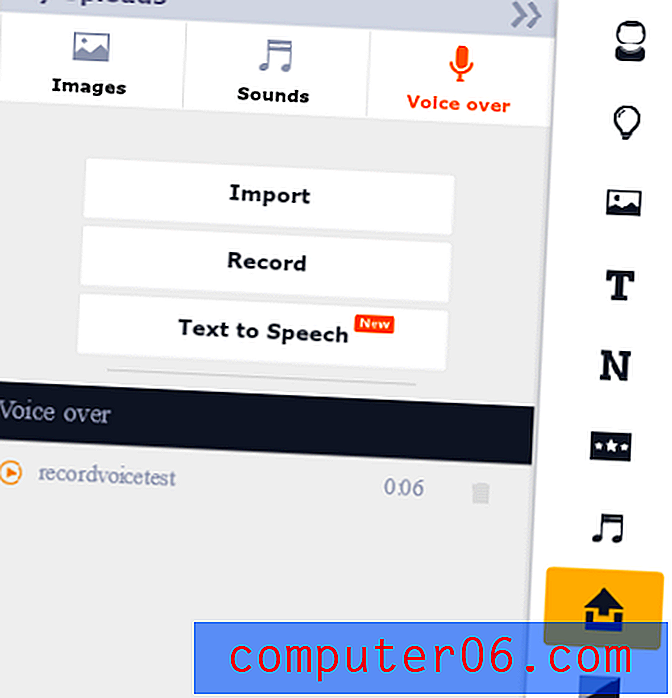
Рекламираната функция за текст в реч всъщност пренасочва към подпрограма, наречена „Animaker Voice“, където можете да импортирате скрипт и да създадете текст в реч глас по ваше желание. Тя обаче ви позволява само да изтегляте няколко от тези записи всеки месец.
Сцени, анимации и срокове
Сцените са компонентите, които съставят окончателното ви видео. Те ви позволяват да превключвате между настройките и да преминавате към нова информация. В Animaker сцените са достъпни от лявата страна на програмния интерфейс.
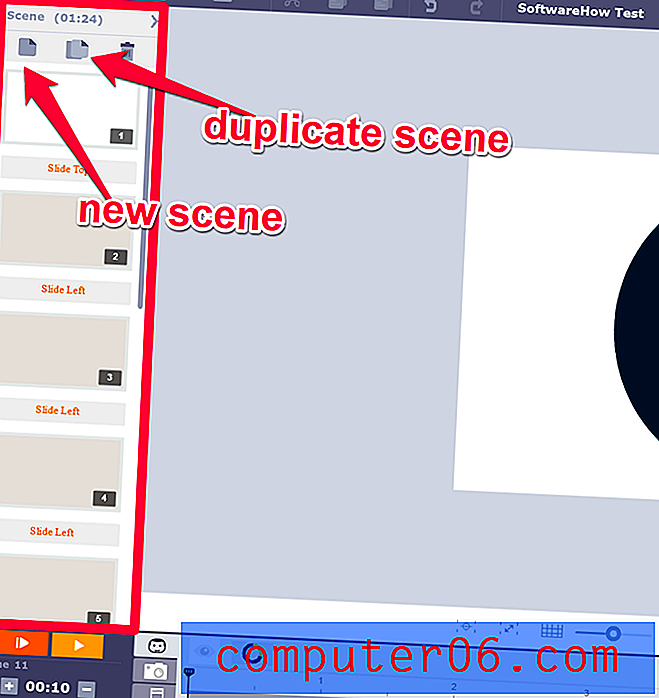
Всяка нова сцена ще ви представи празно платно. Оттам можете да добавите фонове, реквизити, герои и всякакви други елементи, от които се нуждаете. След като всички елементи са поставени, можете да използвате времевата линия, за да ги манипулирате.
Времевата линия е лентата в долната част на областта на работното пространство. На времевата линия можете да промените времето, когато вашите обекти се появяват и изчезват, както и да редактирате всички времена за музика / аудио записи.

Ако щракнете върху обект, можете да промените размера на жълтата зона, за да решите кога тя влиза / излиза от сцена и да променяте оранжевата зона, за да промените анимационните ефекти върху този герой. Например някои символи може да имат криви пътеки, които бихте искали да се появят в определен момент.
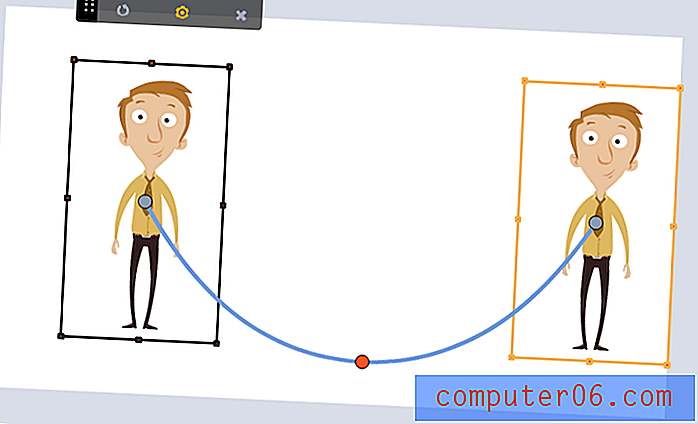
Можете да използвате раздели за медии, за да превключвате към други видове елементи на времевата линия, освен само символи и реквизити. Можете да щракнете върху иконата на камерата, за да добавите функции за увеличение и панорама или да кликнете върху иконата на музика, за да промените различните видове аудио, които може да сте добавили.
И накрая, ще искате да използвате добре преходите на Animaker. Тези преходи могат да се прилагат между сцени, за да се направят страхотни ефекти или просто по-плавно превключване между идеи.
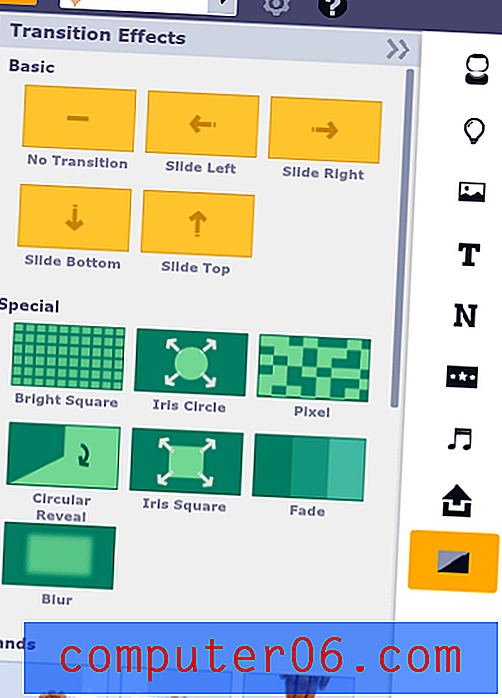
Всички преходи изглежда са достъпни за безплатни потребители, което е приятен бонус. Изглежда има около 25 прехода. Този раздел ще ви покаже и някои ефекти за редактиране на камерата, които също можете да използвате, като „камера вляво“ и „камера вдясно“, които ще се покажат в раздела на камерата на вашата времева линия, след като се приложи.
Износ / Share
Преди да можете да експортирате в Animaker, ще трябва да запазите проекта си. След това щракнете върху малката предавка в горната част на работното пространство и изберете „Експортиране“.
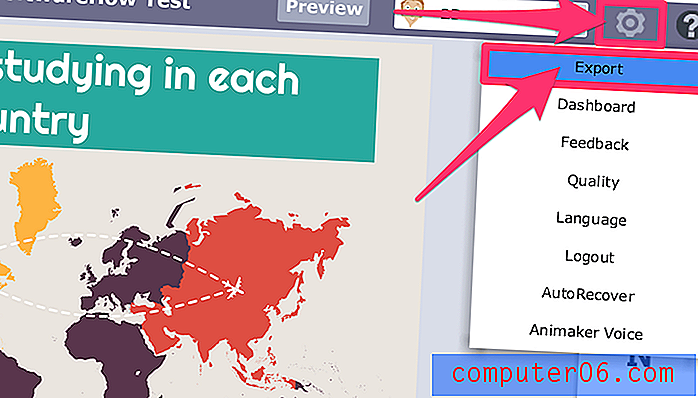
След това ще видите малък експортен екран, на който можете да изберете как да форматирате окончателния си видеоклип.
Както можете да видите, има малко съобщение, което гласи „Можете да публикувате вашите видеоклипове в Youtube или Facebook с помощта на безплатния план“. Платените потребители също ще могат да изтеглят своите видеоклипове.
Ако изтеглите видеоклип, ще можете да избирате между SD и HD качество (в зависимост от вашия план) и видеото ще бъде без марка.
За тези, които искат да качат в YouTube, ще трябва да свържете профила си в Google, като кликнете върху бутона „Добавяне на канал“. Ще видите подкана, който трябва да даде на Animaker достъп до вашия акаунт, но тези разрешения могат да бъдат отменени по всяко време. След като вашите акаунти са свързани, ще можете да експортирате в YouTube. Качеството на видеото ще зависи от плана, който имате. Например безплатните потребители могат да експортират само в YouTube в SD.
Освен това безплатните потребители ще забележат малко лого на Animaker на техните видеоклипове в долния ъгъл. Тази марка не може да бъде премахната без надграждане до платен план.

Тъй като опциите за износ на Animaker са доста ограничени, се обърнах към техния екип за поддръжка, за да попитам дали предлагат „плащане на износ“ вместо план „плащане на месец“. Изглежда обаче, че не го правят.
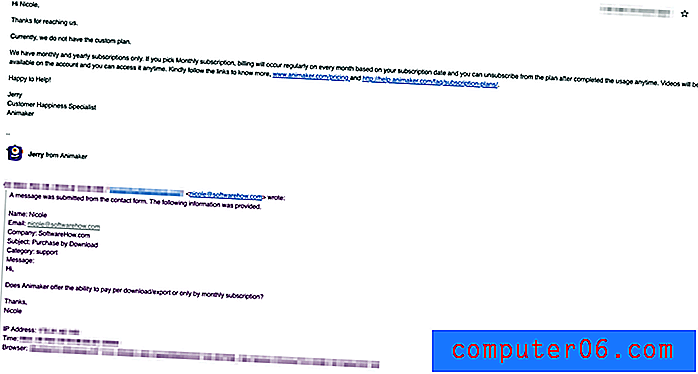
Това означава, че за да получите най-качествените видеоклипове, ще трябва да плащате месечната ставка и да се придържате към ограничението за износ на плана си.
Причини зад моите отзиви и оценки
Ефективност: 4/5
Като самостоятелен анимационен софтуер, Animaker е доста ефективен в това, което прави. Можете да създавате видеоклипове с лекота, да използвате шаблони или да разгънете върху празно платно само с ваше собствено творчество. Той съдържа инструментите, които са ви необходими за успех като аудио функции и персонализируеми символи с едно изключение - много ограничена функция за експортиране, особено ако сте на план от по-ниско ниво (дори платените потребители ще виждат някои ограничения за качеството на видеото и експортирането на месец). Като цяло Animaker може да си свърши работата, когато го използвате добре и надхвърля обикновените видеоклипове с шаблони.
Цена: 4/5
Въпреки че Animaker е безплатен софтуер, той в крайна сметка е много по-евтин от много от неговите конкуренти за еквивалентни функции. Основният безплатен план предлага достъп до всеки инструмент, освен да експортирате като видео файл, който има достатъчно място, за да започнете и да изпробвате нещата. Налични са прилично количество символи и медийни файлове за използване, а платените потребители също ще намерят изобилна гама от материали. Като цяло става дума за много анимационен софтуер на DIY.
Лесно използване: 3/5
Интерфейсът на Animaker е доста лесен за използване. Всичко може да бъде разбрано без урок (въпреки че един се предлага), а всички функции са интуитивни. Аз обаче съм длъжен да намаля звездите по две основни причини. Първо, няма функция за автоматично запазване. Това може да изглежда като малко оплакване, но тъй като този софтуер е базиран на уеб, той е особено уязвим за случайно затваряне на раздели или сривове на браузъра и непрекъснато се налага да се притеснявате за запазването на работата си. Втората ми причина да откажа звезда е, че докато тествах софтуера, аз изпитах около 3 - 5 замръзва за около 2 часа употреба. Тези замразявания никога не се разрешиха сами и вместо това страницата трябваше да се презареди (по този начин загубих цялата си работа поради липсата на автоматично запазване). Така че, докато Animaker е доста лесен за използване на повърхността, той има някои грешки, които все още трябва да бъдат разработени.
Поддръжка: 5/5
Ако някога не сте сигурни как да направите нещо в Animaker, няма да се налага да се чудите дълго. Програмата включва богата библиотека с уроци, статии за знания / често задавани въпроси, много ресурси на общността и екип за поддръжка, който бързо реагира на запитванията. Това е доста изчерпателна система и трябва да ви остави без притеснения.
Алтернативи на Animaker
Powtoon (уеб)
Powtoon също е уеб-базиран софтуер, но може да се похвали, че може да се използва както за традиционно анимирани видеоклипове, така и за правене на по-интересни презентации (за разлика от стандартния PowerPoint). Интерфейсът му е много подобен на Animaker, както и на други анимационни програми, което улеснява бързото превключване или учене. Също така има доста количество безплатно медийно и шаблонно съдържание. Направихме обширен преглед на Powtoon, който можете да проверите, за да научите повече.
Explaindio (Mac и компютър)
За тези, които предпочитат да имат пълнофункционално софтуерно приложение, Explaindio 3.0 може да отговаря на сметката. Въпреки че интерфейсът е по-сложен и библиотеката на медиите по подразбиране е по-ограничена от повечето freemium или уеб-базирани решения, той предлага повече контрол и функции за редактиране от конкурентите си. Той също е самостоятелен софтуер, така че ще плащате еднократна такса и няма да бъдете зависими от интернет връзката, за да извършите редактирането си. Тук сме направили и подробен преглед на Explaindio.
Сурови шорти (уеб)
Ако искате да останете уеб-базирани, но Animaker не изглежда добре за вас, помислете да изпробвате RawShorts. Това е и freemium софтуер за създаване на анимации, използващ интерфейс за плъзгане и пускане, както и същата основна времева линия и модел на сцената, както много други платформи за създатели. Въпреки че предлаганите функции са много подобни на Animaker, той предлага различна настройка на цената и възможност за закупуване на изтегляния вместо абонамент.
Можете също да прочетете нашия най-добър преглед на общия софтуер за анимация на бяла дъска за повече опции.
заключение
Ако търсите DIY софтуер за анимация, който може да доведе до качествени резултати, без прекалено много болка за вас като създател, Animaker е чудесен избор. Той предлага изобилие от инструменти и материали, за да ви изведе до финала и дори можете да започнете безплатно, преди да се ангажирате с каквото и да било.
Вземете Animaker
5/5 (1 преглед)

